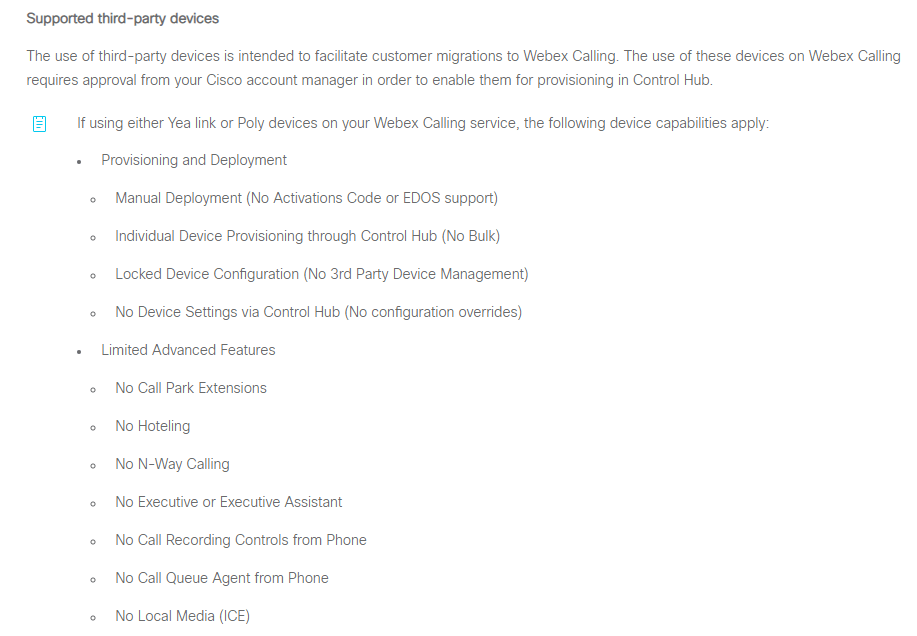Control Hub: Snom Gerät einrichten
Grundlegendes: Endgerät-Typen in Webex
Sollten Sie über die Navigation:
Management → Geräte → Geräte hinzufügen ein Gerät hinzufügen, werden Sie gefragt, um welchen Typ des Endgeräts es sich handelt.
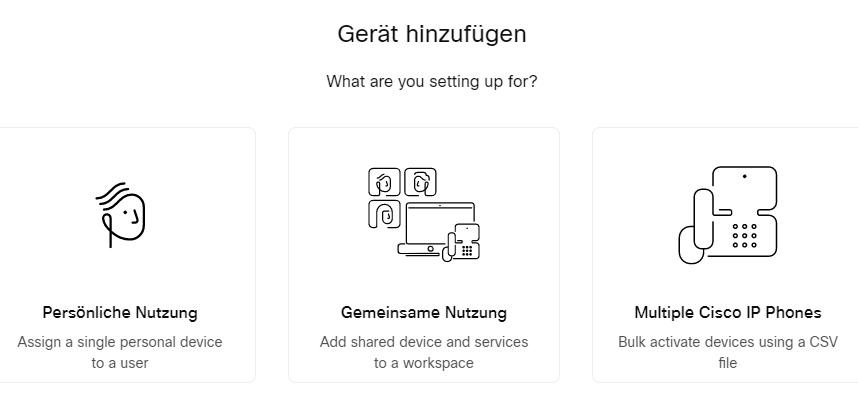
Hier eine kurze Übersicht:
Persönliche Nutzung
Klicken Sie auf persönliche Nutzen, wenn es sich um ein Endgerät handelt, welches Sie einem Mitarbeiter zuordnen wollen. Dieses Endgerät wird dann von mit einer Rufnummer und einer optionalen Durchwahl ausgestattet und der Mitarbeiter kann das Telefon danach zum telefonieren nutzen.
Gemeinsame Nutzung
Klicken Sie auf gemeinsame Nutzung wenn, es sich um ein Endgerät handelt, welches Sie einem bestehenden Arbeitsbereich (Workspace), oder einem neuen Arbeitsbereich hinzufügen wollen. Endgeräte zur emeinsamen Nutzung sind keinem festen Mitarbeiter zugeordnet. Mehr zu dem Thema Arbeitsbereiche in Webex haben wir für Sie hier zusammengefasst.
Multiple Cisco IP Phones
Es steht Ihnen ebenfalls die Möglichkeit zur Verfügung per Bulk-Import mehrere Endgeräte auf einmal per CSV-Datei hochladen.
Diese Option wird für Snom-Geräte aber nicht unterstützt.
Endgerät einem Mitarbeiter zuweisen.
Im Control Hub
Im Control Hub gehen Sie dann wie folgt vor:
-
Klicken Sie in der linken Navigationsleiste im Management auf Geräte.
-
Klicken Sie oben rechts auf den Gerät hinzufügen-Button.

Menüführung im Control Hub -
Wählen Sie dann das Feld Persönliche Nutzung aus und klicken Sie auf den blauen Weiter-Button.

Endgerät für persönliche Nutzung -
Geben Sie im Suchfeld den Namen des Mitarbeiters ein, für den Sie das Endgerät einrichten möchten, wählen Sie den Mitarbeiter aus und klicken Sie auf den blauen Weiter-Button.

Mitarbeiter auswählen -
Da Snom Geräte nicht in der Liste der auswählbaren Endgeräte dabei sind, wählen Sie bitte Kundenverwaltetes Gerät (unten in der Liste). Bei Geräteanbieter wählen Sie für IP-Telefone Generic IPPhone Customer Managed aus.
Geben Sie dann die MAC-Adresse Ihres Geräts ein und bestätigen Sie die Sicherheitsabfrage.
Klicken Sie dann auf speichern.
Nachdem Sie auf speichern geklickt haben, erscheinen die Geräte-Informationen, die Sie nun im Portal des Herstellers eingeben müssen, um die Konfiguration abzuschließen.
Beachten Sie, dass ggf, der Hersteller andere Begrifflichkeiten für die Parameter verwendet, als Cisco.
Wichtig: Die folgenden Informationen dienen als Hilfestellung. Für die Einstellungen bei Snom übernehmen wir keine Haftung oder Garantien.
Einrichtungsbeispiel
Beispiel Screenshot:
Angezeigter Name: Kann beliebig gewählt werden
Nutzerkennung: Leitungs-ID ohne Domain
Passwort: SIP-Passwort
Registrar: eun10.bcld.webex.com
Outbound Proxy: ams06.hosted-eun.bcld.webex.com
Authorisierungsname: SIP-Benutzername aus Control Hub nutzen
 |
 |
Einschränkungen bei snom Geräten
Zudem sind die Geräte im Funktionsumfang eingeschränkt.